Cách chuyển dữ liệu từ OPPO sang iPhone không lo mất dữ liệu

Dưới đây là hướng dẫn chi tiết giúp bạn thực hiện cách chuyển dữ liệu từ OPPO sang iPhone dễ dàng mà không phải lo mất thông tin quan trọng. Cách sao chép dữ liệu từ OPPO sang iPhone hiện nay đã trở nên phổ biến. Tuy nhiên, vẫn có nhiều người e ngại về rủi ro mất mát dữ liệu, hay cho rằng quá trình chuyển đổi phức tạp. Đừng lo, cách chuyển đổi dữ liệu từ OPPO sang iPhone được Sforum giới thiệu sẽ giúp bạn đơn giản quá trình này.
Chuẩn bị trước khi chuyển dữ liệu
Quá trình chuyển dữ liệu OPPO sang iPhone đòi hỏi bạn phải có một số thiết bị và ứng dụng hỗ trợ. Đồng thời, bạn cũng cần kiểm tra lại kết nối internet và dung lượng bộ nhớ của cả hai thiết bị để đảm bảo quá trình diễn ra liên tục và không gặp gián đoạn:
- Kết nối Wi-Fi ổn định: Bạn cần đảm bảo cả OPPO và iPhone đều được kết nối Wi-Fi. Quá trình đồng bộ sẽ tốn khá nhiều băng thông nên Wi-Fi mạnh và ổn định là yếu tố quan trọng khi thực hiện cách chuyển dữ liệu từ OPPO sang iPhone bằng phần mềm.
- Đảm bảo pin đủ để hoàn tất chuyển dữ liệu: Việc chuyển dữ liệu có thể kéo dài. Vì vậy bạn nên đảm bảo cả hai thiết bị có dung lượng pin đầy hoặc được cắm sạc trong suốt quá trình này.
- Dọn dẹp bộ nhớ iPhone: Nếu iPhone của bạn đã có nhiều dữ liệu, hãy cân nhắc dọn dẹp bộ nhớ để tránh bị đầy dung lượng trong quá trình chuyển đổi.
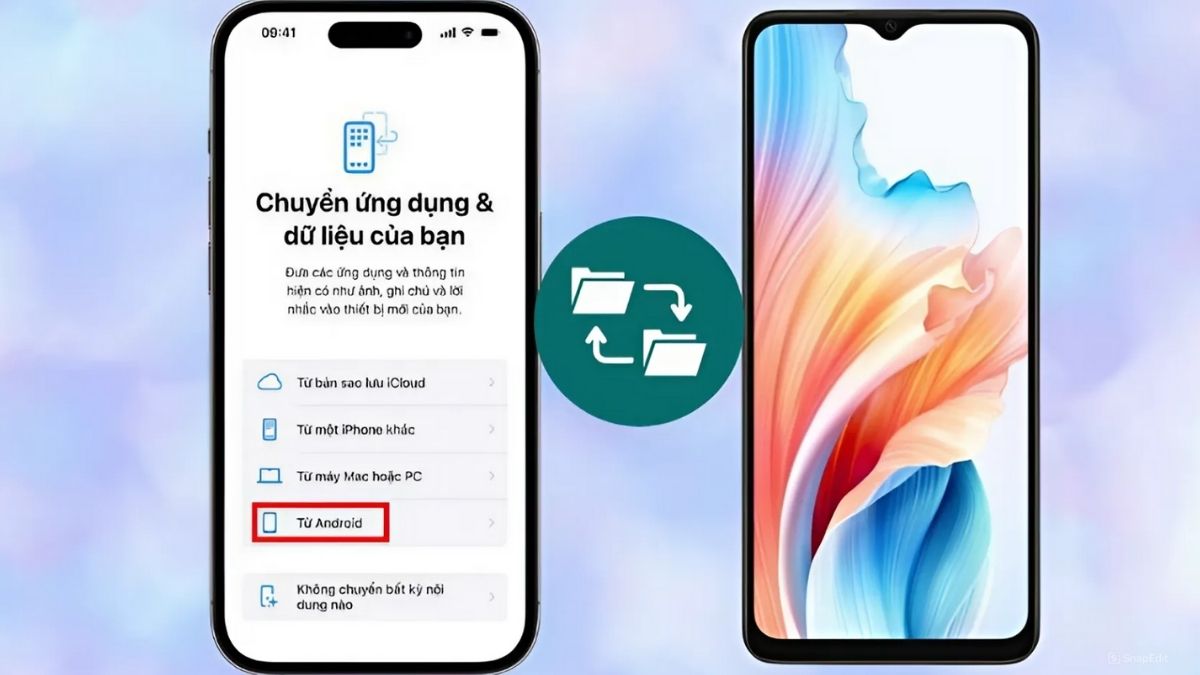
Sau khi đã chuẩn bị đầy đủ các yếu tố trên, bạn đã sẵn sàng để bắt đầu chuyển dữ liệu từ OPPO sang iPhone một cách dễ dàng và an toàn. Ngoài ra, bạn cũng có thể tham khảo thêm một số mẫu điện thoại OPPO hiện nay có giá rất phải chăng tại CellphoneS:
[Product_Listing categoryid="133" propertyid="" customlink="https://cellphones.com.vn/mobile/oppo.html" title="Các dòng điện thoại OPPO đang được quan tâm nhiều tại CellphoneS"]
Cách chuyển dữ liệu từ OPPO sang iPhone dễ dàng bằng Move to iOS
Apple cung cấp ứng dụng Move to iOS để hỗ trợ người dùng Android chuyển dữ liệu sang iOS. Đây là cách chuyển dữ liệu OPPO sang iPhone nhanh chóng và thuận tiện nhất hiện nay.
Bước 1: Trên điện thoại OPPO của bạn, vào Google Play Store và tìm kiếm ứng dụng Move to iOS, tải và cài đặt.
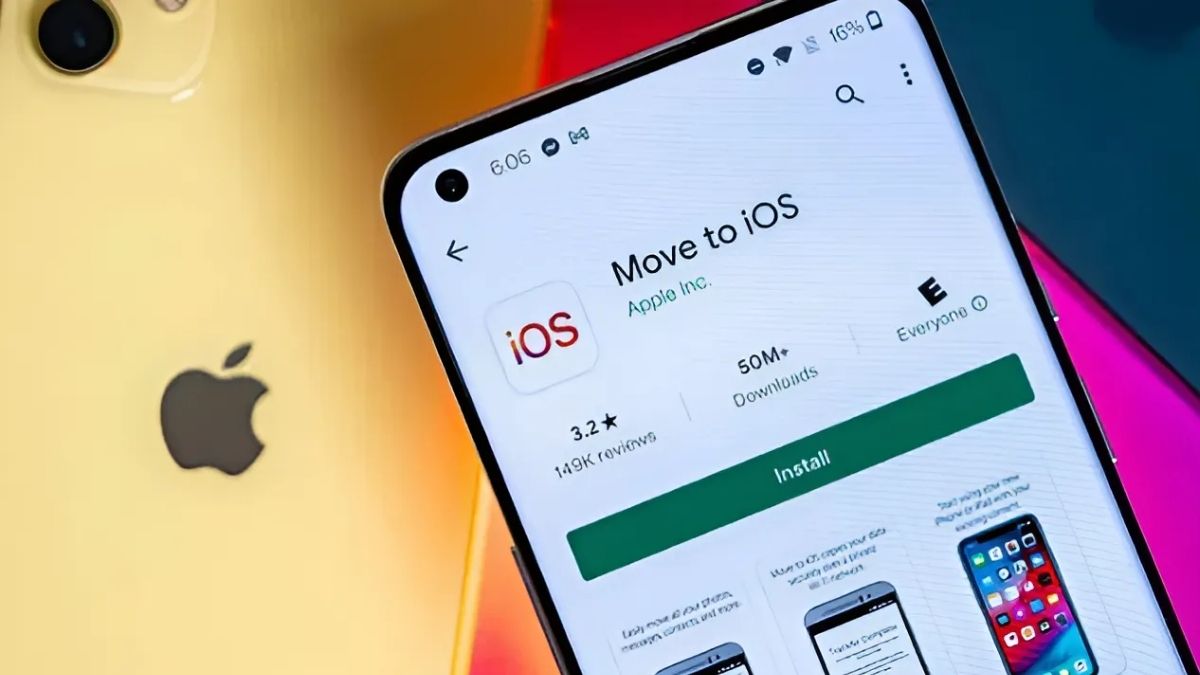
Bước 2: Mở iPhone của bạn và bắt đầu quá trình thiết lập thiết bị. Khi đến phần Apps & Data, chọn Move Data from Android.
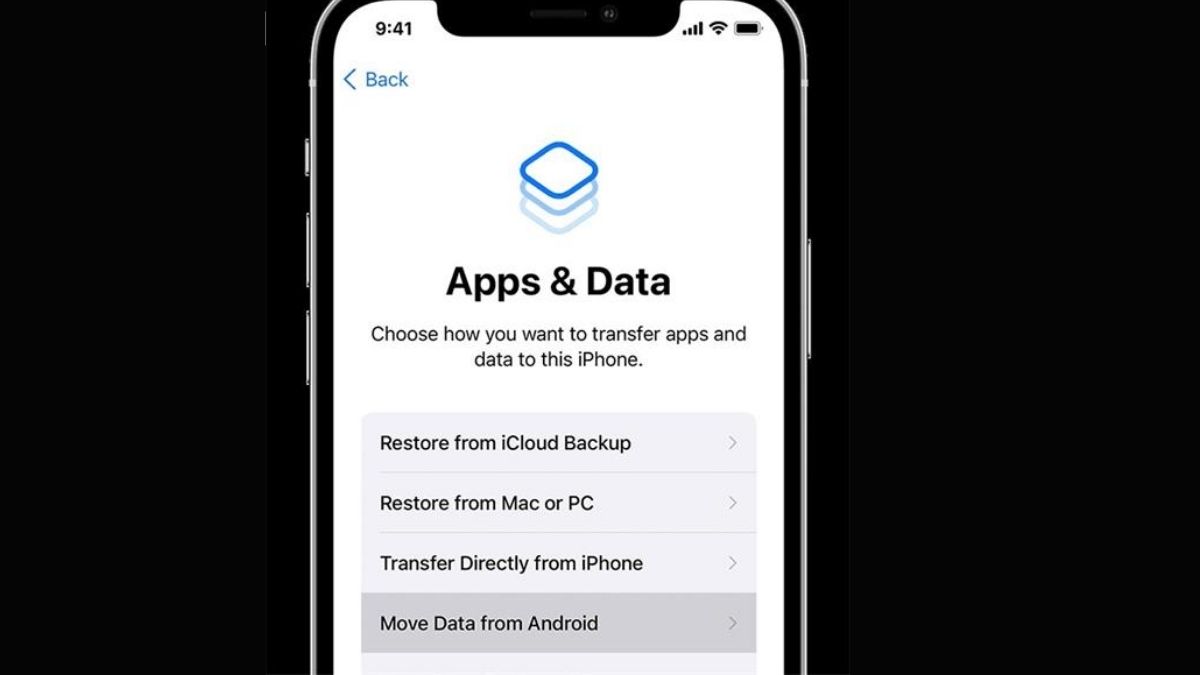
Bước 3: Sau khi chọn Move Data from Android trên iPhone, bạn sẽ thấy xuất hiện một mã bảo mật gồm 6 hoặc 10 chữ số. Trên OPPO, mở ứng dụng Move to iOS, chọn “Tiếp tục” và nhập mã số vừa hiện trên iPhone vào ứng dụng này. Sau khi nhập mã, OPPO sẽ kết nối với iPhone qua một mạng Wifi riêng để bắt đầu quá trình chuyển dữ liệu từ OPPO sang iPhone.
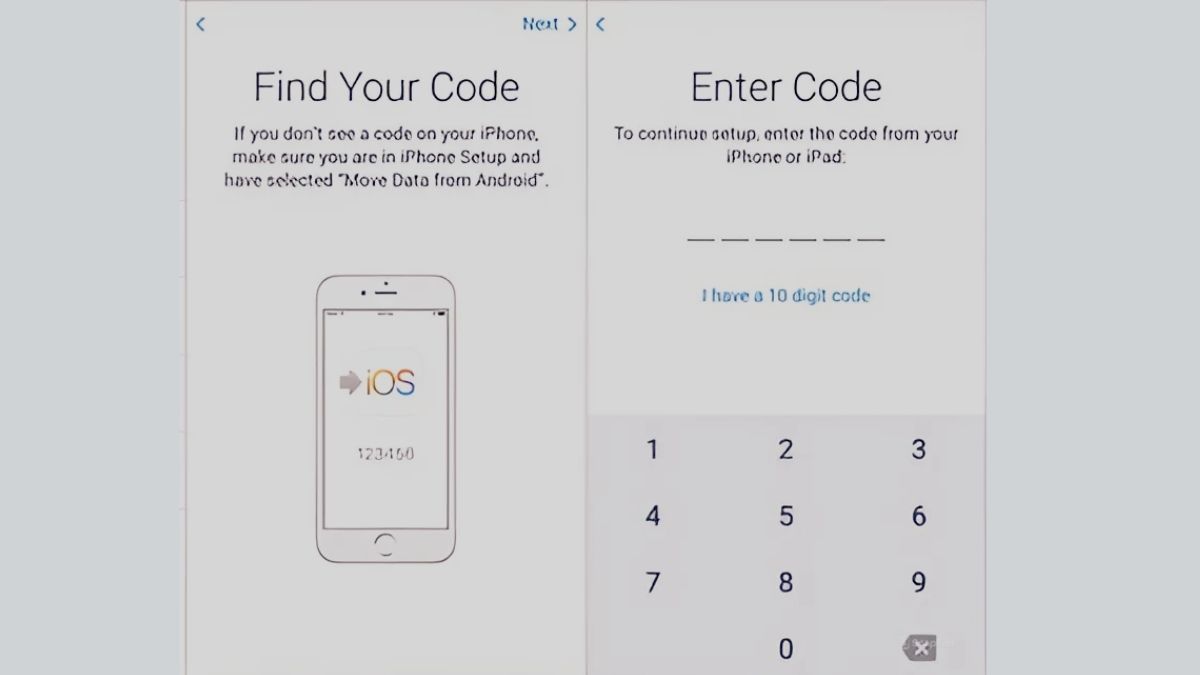
Bước 4: Sau khi iPhone và OPPO đã kết nối thành công, trên màn hình OPPO sẽ hiển thị danh sách các loại dữ liệu bạn có thể chuyển như: Danh bạ, Lịch, Tin nhắn, Hình ảnh, và Video. Hãy chọn những dữ liệu bạn muốn chuyển và hoàn tất quá trình một cách nhanh chóng.
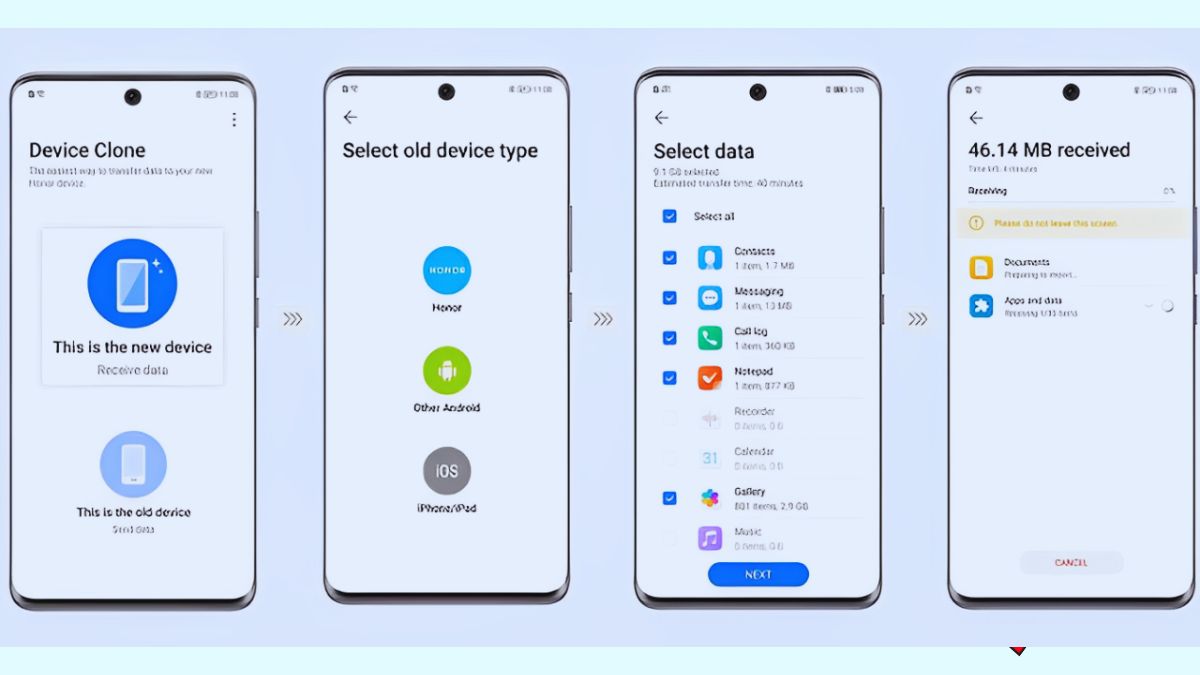
Những lưu ý khi chuyển dữ liệu từ OPPO sang iPhone
Sau khi hiểu cách chuyển dữ liệu từ OPPO sang iPhone, có thể thấy Move to iOS là một ứng dụng khá dễ sử dụng. Nhưng vẫn có một số điểm cần lưu ý để tránh những sự cố không mong muốn trong quá trình sao chép dữ liệu:
- Không thể chuyển toàn bộ ứng dụng Android sang iPhone: Một điều bạn cần lưu ý là Move to iOS chỉ chuyển các dữ liệu cơ bản. Những ứng dụng bạn đang sử dụng trên OPPO sẽ không được chuyển sang iPhone.
- Kiểm tra dung lượng bộ nhớ trên iPhone: Trước khi bắt đầu chuyển dữ liệu từ OPPO qua iPhone, hãy chắc chắn rằng iPhone của bạn có đủ bộ nhớ. Nếu dữ liệu trên OPPO của bạn chiếm dung lượng lớn chẳng hạn như nhiều hình ảnh và video chất lượng cao, bạn có thể cân nhắc chọn lọc những dữ liệu thật sự cần thiết.
- Đảm bảo kết nối Wi-Fi không bị gián đoạn: Quá trình chuyển dữ liệu giữa OPPO và iPhone đòi hỏi kết nối Wi-Fi ổn định. Hãy kiểm tra tín hiệu Wi-Fi trước khi bắt đầu và giữ cho kết nối liên tục trong suốt quá trình chuyển đổi.
- Sao lưu dữ liệu trên OPPO trước khi chuyển: Mặc dù Move to iOS không làm mất dữ liệu gốc trên OPPO, nhưng để đảm bảo an toàn bạn vẫn nên sao lưu dữ liệu trên OPPO trước khi chuyển sang iPhone. Việc này giúp bạn an tâm hơn và có thể khôi phục nếu có bất kỳ sự cố nào xảy ra khi thực hiện cách chuyển dữ liệu OPPO sang iPhone.

Có thể thấy, cách chuyển dữ liệu từ OPPO sang iPhone đơn giản và nhanh chóng bằng phần mềm Move to iOS, không chỉ giúp người dùng tiết kiệm thời gian mà còn hạn chế nguy cơ mất dữ liệu. Chỉ cần chuẩn bị kỹ lưỡng và thực hiện đúng như các bước hướng dẫn, bạn có thể dễ dàng chuyển tất cả những thông tin quan trọng một cách an toàn. Hãy tận hưởng trải nghiệm mới sau khi tham khảo cách sao chép dữ liệu từ OPPO sang iPhone của bạn!
Xem thêm bài viết: iOS - Android, Thủ thuật Android





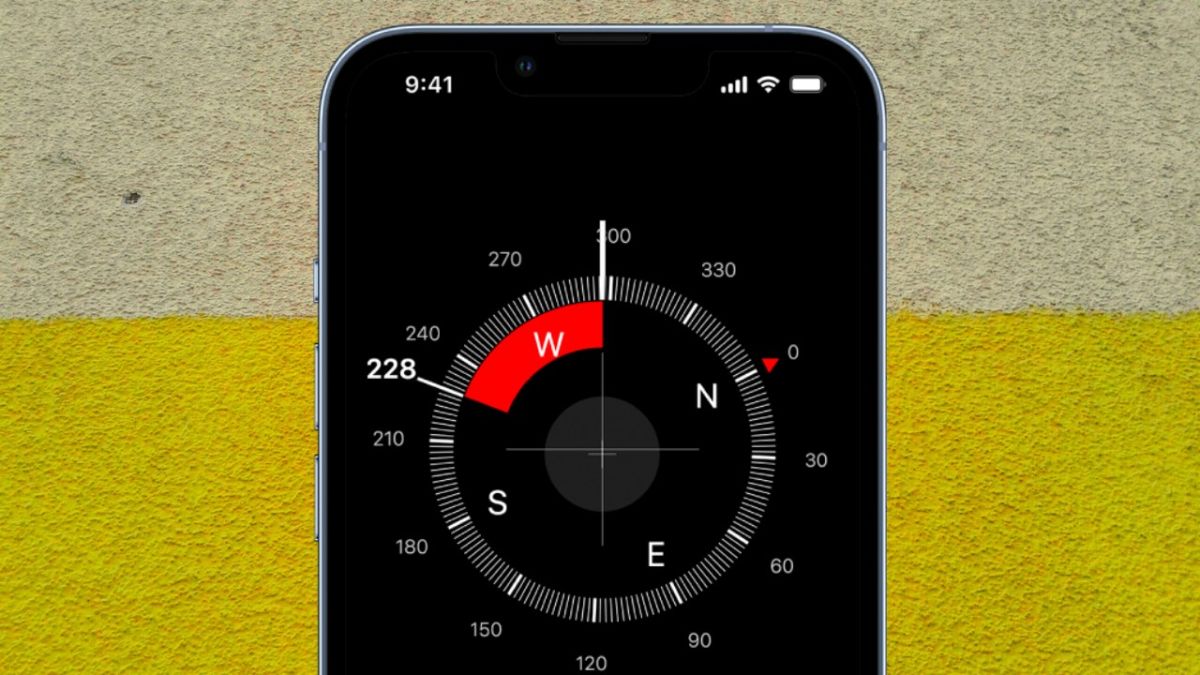

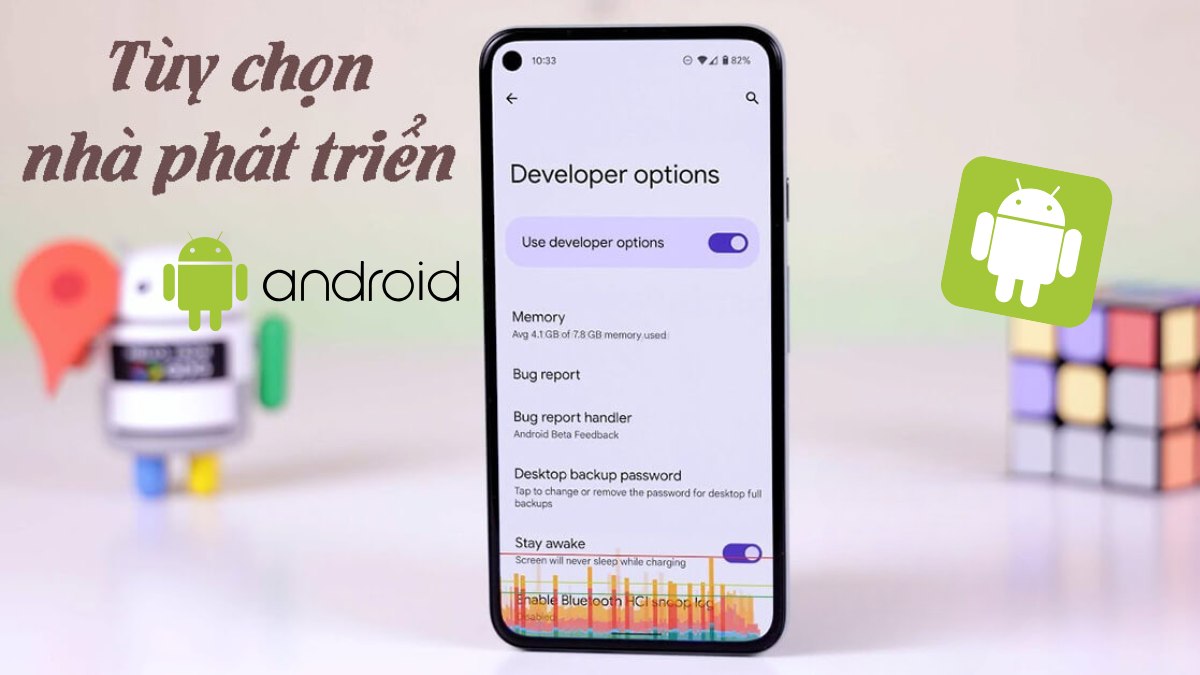
Bình luận (0)